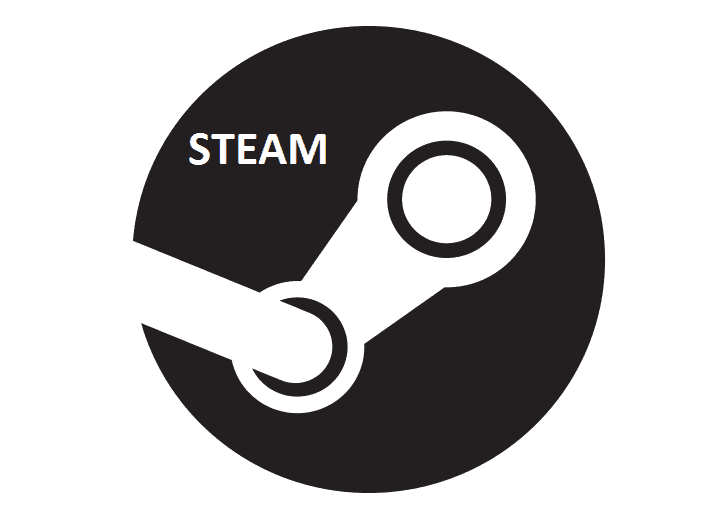
olmasına rağmen Buhar Geniş bilgisayar oyunları koleksiyonunuzu yönetmenize yardımcı olur, aracın bir sınırlaması vardır: Oyun yükleme klasörlerini basit bir şekilde taşımanıza izin vermez. Bu, Valve'ın Steam'e sunduğu yeni bir güncelleme ile son zamanlarda değişti. Yeni seçenek, özellikle sabit diskinizi değiştirmeniz gerektiğinde veya oyunların bulunduğu sürücü dolduğunda kullanışlıdır. Daha önce oyuncuların Steam kütüphanesindeki oyun klasörlerini bulup manuel olarak kopyalaması gerekiyordu.
Yüklü Steam oyunları yeni bir klasöre nasıl taşınır
Yeni seçeneği kullanmadan önce Steam istemcisinin en son sürümüne sahip olduğunuzdan emin olun. Ardından, oyun yükleme klasörlerinizi aktarmayı düşündüğünüz yeni, büyük bir kitaplık hedefi seçin. Yükleme klasörlerini aktarmaya başlamak için şu adımları izleyin:
- Steam istemcisini açın ve Ayarlar altında Görünüm Menü.
- Tıklayın İndirilenler altında Ayarlar pencere.
- Seç Steam Kütüphane Klasörleri ve tıklayın Kitaplık Klasörü Ekle.
- Steam oyunlarınız için yeni bir hedef klasör veya başka bir sürücü seçin.
- Yüklü herhangi bir oyuna sağ tıklayın ve açın Özellikleri bağlam menüsünden.
- Özellikler penceresinin altında, Yerel dosyalar sekmesine gidin ve yeni yükleme klasörü seçeneğine tıklayın.
- Oyunlarınız için daha önce hedef klasör olarak belirlediğiniz Steam Kitaplığı konumunu seçin ve klasörü taşı düğmesine tıklayın.
Bir oyun yükleme klasörünü başka bir konuma taşımanın oyunun Steam'deki durumunu değiştirmediğini unutmayın. İşlem, Steam'deki oyunlar için yükleme klasörlerini taşımanın hızlı ve kolay bir yolunu sunar. Bununla birlikte, Valve ayrıca bir dizi oyunu toplu taşıma özelliğini de ekleseydi daha yararlı olurdu.
Yeni seçeneği faydalı buluyor musunuz? Düşüncelerini paylaş!
KONTROL ETMENİZ GEREKEN İLGİLİ HİKAYELER:
- Oyunları iki kez satın almamak için Steam oyunlarını GOG kitaplığınıza aktarın
- Hızlı Düzeltme: Steam Oyunları Windows 10'da Başlatılamıyor
- Düzeltme: Windows 10'da Steam Oyunları Çalıştırılamıyor


